uefi能够显著缩短系统启动时间和从休眠状态恢复的时间,因此如何使用u盘启动uefi成为了许多网友热议的话题。为了帮助有需要的朋友,小编特意整理了一种方法,下面是关于如何使用u盘启动uefi的图文教程,希望对大家有所帮助。
如何操作UEFI启动?针对这个问题,小编提供了一种解决方案,适合那些需要解决此问题的朋友。以下是UEFI启动的详细步骤,有兴趣的朋友可以参考。
使用U盘启动UEFI的图文指南
打开USM,选择归还空间。
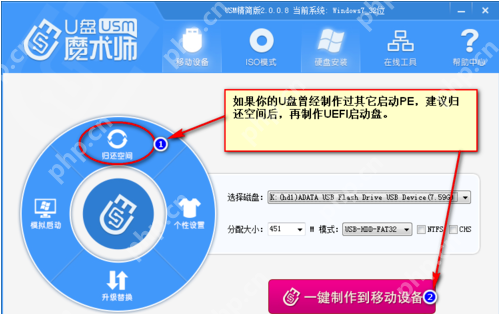
UEFI启动(图1)
点击“一键制作到移动设备”,等待其运行。
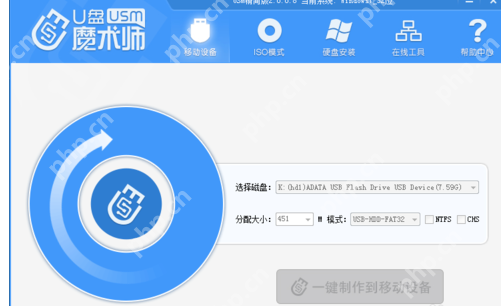
UEFI启动(图2)
接下来,运行Diskgenius,选择U盘,在数据区上点击鼠标右键,创建新分区。

UEFI启动(图3)
在分区后部的空间上创建新分区,务必使用FAT32格式,而非NTFS格式。建议分区大小设置为800MB,点击“开始”。
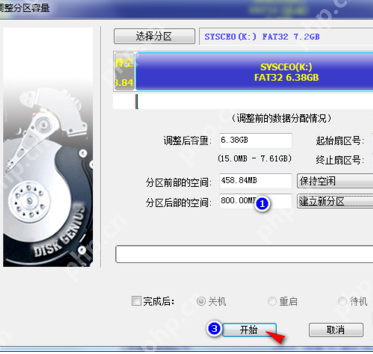
UEFI启动(图4)
根据需要选择备份,点击“是”。
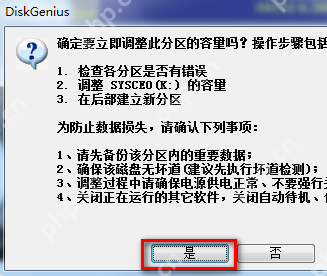
UEFI启动(图5)
选择刚创建的分区,写入数据:写入的数据是一个支持UEFI的PE文件映像。右键点击该分区,在弹出菜单中选择“从映像文件还原分区”。
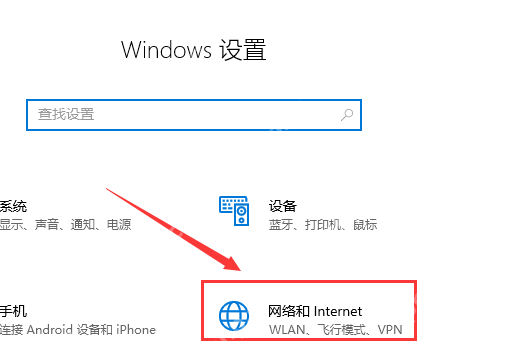
UEFI启动(图6)
将映像文件还原到分区,点击“选择文件”找到下载好的UEFI.pmf文件,然后点击“开始”。
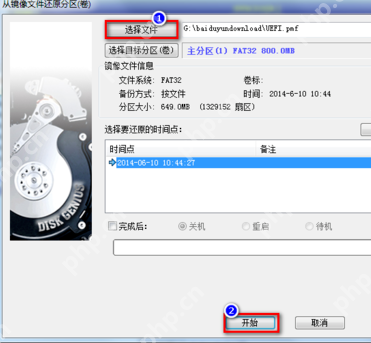
UEFI启动(图7)
等待进度条完成,一个可以在UEFI环境下启动的U盘PE就制作完成了。
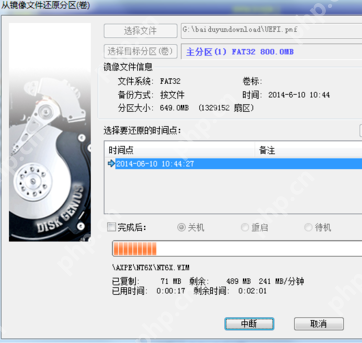
UEFI启动(图8)
以上就是使用U盘启动UEFI的操作步骤,希望能对大家有所帮助。
以上就是小编教你U盘启动uefi的详细内容,更多请关注php中文网其它相关文章!

每个人都需要一台速度更快、更稳定的 PC。随着时间的推移,垃圾文件、旧注册表数据和不必要的后台进程会占用资源并降低性能。幸运的是,许多工具可以让 Windows 保持平稳运行。




Copyright 2014-2025 https://www.php.cn/ All Rights Reserved | php.cn | 湘ICP备2023035733号